Kako dodati filmove na iTunes
Napomena: Od 2019. Apple je izvijestio da će ukinuti iTunes u korist jedne glazbene aplikacije. Korisnici će i dalje imati pristup svojim bibliotekama, ali iTunes aplikacija će prestati postojati u svom izvornom obliku. Pogledajte alternative iTunes.
Dani VHS kazeta su odavno prošli, a DVD-ovi su na zadnjim nogama. Ako već niste započeli prijenos starih filmova i kućnih videozapisa na vaše računalo, što čekate?
Čuvanje filmova na računalu omogućuje vam jednostavan pristup, jednostavno dijeljenje i lako gledanje kad god želite. Ali ne morate ih samo držati na flash pogonu ili određenoj mapi računala. Umjesto toga, možete učitati filmove u iTunes, koji nudi zgodne značajke kao što su razvrstavanje filmova za vas po žanru ili omogućavanje ocjenjivanja.
Koje vrste datoteka podržavaju iTunes?
Frustrirajuće, iTunes ima vrlo ograničenu podršku za datoteke, što je nažalost ako ste ljubitelj filmova ili jednostavno imate razne datoteke. Jedini formati koje podržava su mov, mp4 i mv4, što znači da ako imate wav, avi, wmv, mkv ili itd. Morat ćete pretvoriti svoju datoteku prije nego što je dodate u iTunes filmove. Wondershare Video Converter dobra je opcija za one na Mac-u ili Windows-u, a Mac korisnici koji imaju pretplatu na Setapp mogu pomoću aplikacije Permutate pretvoriti svoje videozapise besplatno. Dostupni su i mrežni pretvarači, ali oni su lošije kvalitete.
Kako dodati filmove na iTunes
Filmovi kupljeni na iTunesu
Ako ste svoj film kupili putem iTunes trgovine, tada nemate šta raditi! Film će se automatski dodati u vašu knjižnicu. Evo kako to pronaći.
Prvo otvorite iTunes. Zatim s padajućeg gornjeg dijela lijevo odaberite "Filmovi".

Vidjet ćete prozor s prikazom svih vaših filmova (ili ako ih još nemate, informativni zaslon).
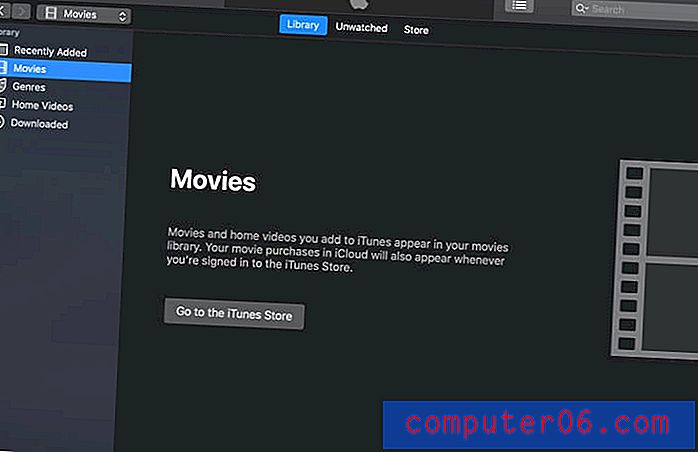
Dodavanje vlastitih filmova
Ako ste preuzeli filmove s interneta, želite kopirati filmove s diska ili imati kućne videozapise s flash pogona / video snimača / itd., Možete ih dodati i u iTunes.
Prvo otvorite iTunes. Zatim odaberite Datoteka> Dodaj u biblioteku .
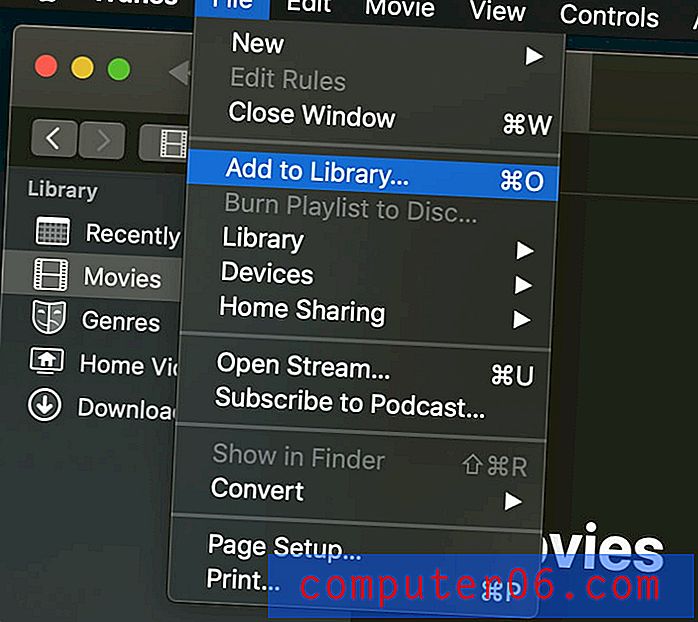
Od vas će se tražiti da na vašem računalu odaberete datoteku filma. Zapamtite, iTunes prihvaća samo mp4, mv4 i mov datoteke, tako da će svaka druga datoteka stvoriti pogrešku ako je pokušate uvesti. Nakon što odaberete datoteku, kliknite otvori .
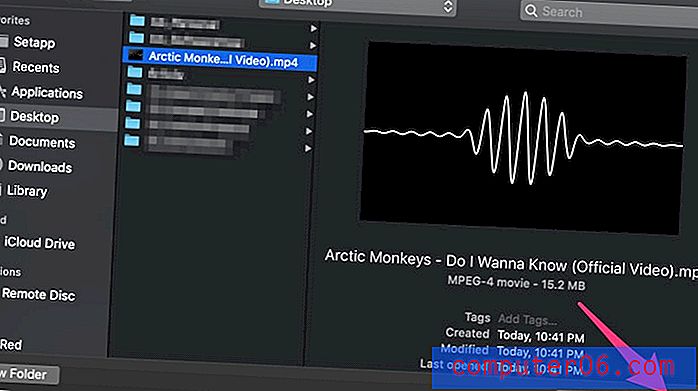
Ne brinite ako isprva ne vidite svoj film! Umjesto toga, pogledajte lijevu bočnu traku i odaberite Početni videozapisi . Zatim ćete svoj film vidjeti u glavnom prozoru.
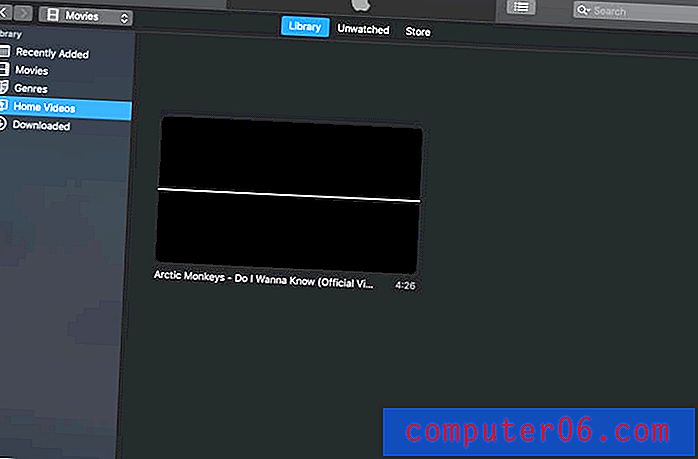
Organiziranje / razvrstavanje filmova
Kada prenosite vlastite filmove, ne dolaze uvijek sa svim detaljima. Dok će filmovi kupljeni od iTunesa imati sjajne naslovnice, informacije o proizvođačima i žanrovske oznake, filmovi koje dodate u kolekciju možda neće nužno biti. To znači da ćete ga morati dodati u sebi.
Za dodavanje vlastitih metapodataka desnom tipkom miša kliknite film i odaberite Video Info .
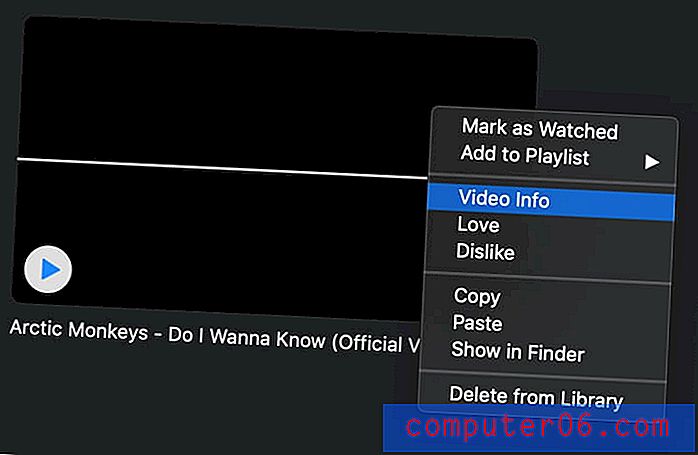
U skočnom prozoru tada možete urediti sve detalje prema sadržaju vašeg srca.
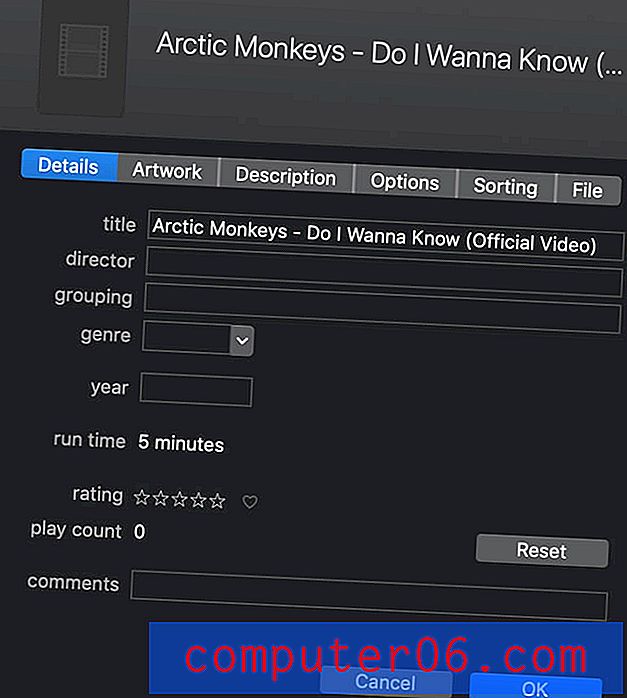
Postoje polja za sve, od naslova i redatelja do ocjene i opisa. Na kartici Artwork možete odabrati prilagođenu sliku s vašeg računala koja će se koristiti kao naslovnica filma.
Zaključak
Prijenos filma na iTunes super je brz i vrlo jednostavan proces. Čak i dodavanje nedostajućih metapodataka neće dugo trajati, a svoju biblioteku ćete sortirati na jednom mjestu. To je dobitno rješenje za sve vaše probleme s filmskim upravljanjem, bilo da ste entuzijastični kritičar kina ili jednostavno prikupljate videozapise u kući.



